Hur man överför musik från iPod till USB-minne
Jag har en 5:e generationens Nano. Jag har flera låtar på den som inte finns på min iTunes. Hur kan jag överföra dessa till en flash-enhet? Tack.
Har du någonsin hamnat i en situation där du behöver ett spår eller ett album du hade och på grund av antingen datorkrasch, iTunes-installation, köp av en ny dator eller förlust av telefonen; en sådan låt eller ett album kunde inte längre hittas. Tänk om det betydde jättemycket? Det kan vara en vintergrön låt du älskar mycket eller en låt som lyfter ditt hjärta när du känner dig nere. Överför sedan din musik från iPod till ett USB-minne är en utmärkt idé.
Att identifiera att du behöver överföra din musik till ett USB-minne är utmärkt, men det kommer med en utmaning; Hur överför du den musiken från din iPod till USB-minnet? Här finns 2 lösningar för att överföra musik från iPod till USB-minne. Du får steg-för-steg-åtgärder som kommer att vara till oerhörd hjälp men innan vi träffar huvudet på den.
Obs: Det är nästan samma steg att överföra musik från iPhone/iPad/iPad mini till USB-minnet.
Lösning 1. Kopiera musik från iPod till USB-minne med DrFoneTool – Telefonhanterare (iOS)
Med DrFoneTool – Telefonhanterare (iOS), kan du inte bara kopiera musik från iPod till USB-minne direkt utan också hantera filer och media på iPod och andra Apple-enheter enkelt. Du kan exportera och kopiera musik och även synkronisera mellan olika iOS-enheter utan behov av iTunes. Musik till iPod och iPhone kan också importeras och du kan skapa säkerhetskopior och till och med återställa förlorade filer och videor.
Unika funktioner:
- DrFoneTool – Phone Manager (iOS) utför en grundlig skanning av din iPod för att eliminera risken för duplicerade objekt i musikbiblioteket. Den matchar befintliga låtar så att endast relevanta låtar överförs från iPod till en USB-enhet.
- Processen för överföring av musik missar inte låtdetaljer. Information som antal spelningar, betyg, ID3-taggar och omslags- och skivomslag synkroniseras och lagras när de finns tillsammans med dina låtar på flashenheten. Förutom musik kan du också kopiera hela spellistor med DrFoneTool – Phone Manager (iOS). Den behåller den perfekta ljudkvaliteten eftersom det inte sker någon förlust under kopieringen.
- Många gånger stöter vi på låtar som vi inte kan lägga till på våra iPods eftersom de inte är kompatibla med iOS. Programmet löser detta problem eftersom det har enkel konvertering av filer till Apple-stödda format. På så sätt kan du spela dem på vilken Apple-enhet som helst utan problem.
- Du kan överföra mellan olika enheter från din iPod med DrFoneTool – Phone Manager (iOS). Du kan kopiera och importera musik och videor och andra filer från PC eller Mac till iPod och vice versa.
- Du kan ansluta flera iOS-enheter samtidigt och överföra filer direkt mellan dem utan att först behöva spara dem på ett skrivbord.
- Fullt kompatibel med den senaste iOS-versionen

DrFoneTool – Telefonhanterare (iOS)
Överför musik från dator till iPod/iPhone/iPad utan iTunes
- Överför, hantera, exportera/importera din musik, foton, videor, kontakter, SMS, appar, etc.
- Säkerhetskopiera din musik, foton, videor, kontakter, SMS, appar etc. till datorn och återställ dem enkelt.
- Överför musik, foton, videor, kontakter, meddelanden etc från en smartphone till en annan.
- Överför mediefiler mellan iOS-enheter och iTunes.
- Stöd alla iPhone-, iPad- och iPod touch-modeller med alla iOS-versioner.
Nu kommer vi att diskutera de steg som krävs för att göra överföringen. Du måste ladda ner och installera DrFoneTool – Phone Manager (iOS) på ditt skrivbord innan du utför stegen nedan. Det finns två tillgängliga metoder att överföra musik från Ipod Shuffle, iPod Nano, iPod Classic och iPod Touch till
Steg 1 Ladda ner DrFoneTool – Phone Manager (iOS) och installera den på skrivbordet för att börja.

Steg 2 Gå nu till DrFoneTool – Phone Manager (iOS) genom att starta den. Anslut sedan din iPod till en dator via USB-sladden.

Steg 3 Sätt i din USB-enhet i skrivbordet och vänta tills den upptäcks under Flyttbar lagring i fönstret MIN Dator.
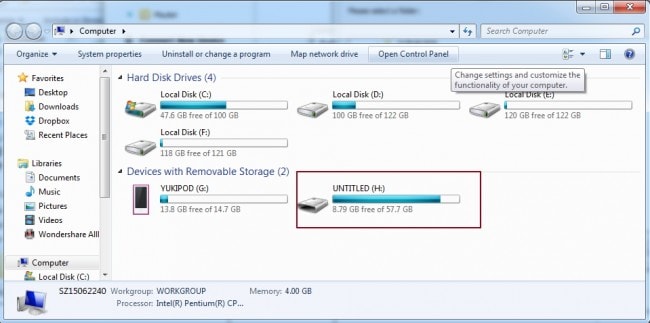
Steg 4 Klicka på Musik överst i gränssnittet och välj den musik som du vill överföra till USB-minnet: ‘Exportera’ > ‘Exportera till PC’.

Steg 5 Bläddra nu efter en målmapp eller skapa en ny på din USB-enhet för att spara låtarna. Klicka sedan på ‘OK’. Musiken börjar överföras och exporten är klar inom några minuter.

Videohandledning: Hur man överför musik från iPod till USB-minne med DrFoneTool – Telefonhanterare (iOS)
Lösning 2. Överför musik manuellt från iPod till USB-minne
Detta är en av metoderna som kan hjälpa dig att överföra din musik från en iPod till ett USB-minne. Det kräver iPod USB-kabeln, din iPod och din persondator.
Steg 1 Anslut din iPod till din dator
Använd kabeln som följde med din iPod och anslut din iPod till din dator. Din iPod bör kunna visas under ‘My Computer’-fönstret, som visas nedan.
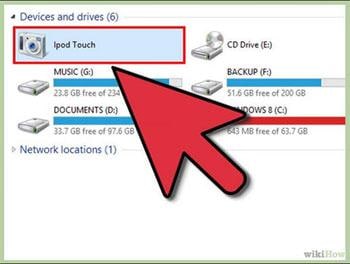
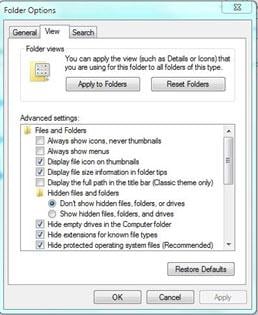

Steg 2 Anslut ditt USB-minne till din dator
Anslut ditt USB-minne till din dator och se till att USB-minnet har tillräckligt med utrymme för den musik du vill importera.
Steg 3 Visa dolda filer
Under Verktyg, i Utforskaren, välj ‘Verktyg’, sedan ‘Mappalternativ’ och välj sedan ‘Visa’ i popup-dialogrutan. Markera ‘Visa dolda filer och mappar’ i rullgardinsmenyn.
Steg 4 Kopiera musikfilerna
När du klickar för att öppna din iPod från ‘Den här datorn’-fönstret bör du kunna hitta en mapp som heter ‘iPod _ Control’.
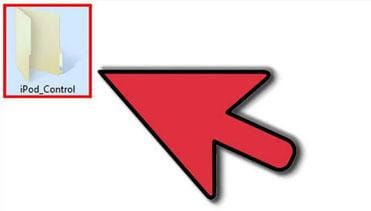

När du öppnar mappen genom att dubbelklicka på den ser du alla musikfiler som iPod har. Det här är mappen som lagrar all musik som du synkroniserar till din iPod. Det låter dig också kopiera alla filer genom en enkel kopiera och klistra in. Musikfilerna sparas dock slumpmässigt.
Steg 5 Klistra in musikfilerna på ditt USB-minne
Öppna disken med USB-minnet, skapa en ny mapp eller öppna en befintlig mapp och klistra sedan in den valda musiken. Detta kommer att lägga till alla valda musikfiler till ditt USB-minne.
Senaste artiklarna

